Список полезных биндов для CS:GO
Для использования биндов следует привязать клавиатурные клавиши. Для этого стоит открыть консоль в игре, нажав на кнопку “~”. Любой бинд имеет следующую структуру: bind <клавиша> “действие”.
Далее представим вам список из наиболее востребованных биндов для CS:GO, разбитых на подгруппы.
Бинды на выбор гранат:
- Достать молотов или зажигательную гранату на предустановленную клавишу – bind <клавиша> “use weapon_incgrenade; use weapon_molotov”.
- Достать дымовую гранату на предустановленную клавишу – bind <клавиша> “use weapon_smokegrenade”.
- Взять светошумовую гранату на предустановленную клавишу – bind <клавиша> “use weapon_flashbang”.
- Достать осколочную гранату на предустановленную клавишу – bind <клавиша> “use weapon_hegrenade”.
- Достать ложную гранату на предустановленную клавишу – bind <клавиша> “use weapon_decoy”.
Бинд на сброс бомбы выглядит следующим образом: bind <клавиша> “use weapon_knife; use weapon_c4; drop”. Эта команда хороша тем, что позволяет быстро передать бомбу партнеру по команде в экстренных ситуациях.
Бинд на смену положения рук:
- bind <клавиша> “cl_righthand 0” – использование левой руки при нажатии на определенную клавишу.
- bind <клавиша> “cl_righthand 1” – использование правой руки при нажатии на определенную клавишу.
Бинд на голосовой чат:
Данный бинд вообще считаем одним из самых полезных в CS:GO. Согласитесь, в моменты трудных клатчей команда может спамить в голосовой чат без умолку. Но в ситуациях 1 на 2, в моменты установленной бомбы или ниндзя-дефьюзе зайти в настройки и выключить голосовой чат невозможно. Для того, чтобы облегчить себе жизнь можно вбить следующий бинд:
- bind <клавиша> “voice_enable 0” – выключить голосовой чат.
- bind <клавиша> “voice_enable 1” – включить голосовой чат.
Бинд на очистку карты:
Когда на карте ведутся ожесточенные бои, появляется много крови и дырок от выстрелов. Все это негативно сказывается на производительности, снижая фпс. Чтобы снизить нагрузку на процессор, рекомендуем вбить следующий бинд:
bind “shift” “+speed;r_cleardecals”. В данном случае рекомендуем забиндить команду на клавишу “shift”.
Бинд для раскидок гранат
Раскидки являются важной составляющей вашей игры. Подробнее о них вы можете прочитать в наших прошлых гайдах
Мы рассматривали варианты раскидок в разборах каждой карты в CS:GO.
Когда вам необходимо кинуть гранату в прыжке, вы попадёте в четырех из пяти случаев, а с помощью бинда вы выполните точную раскидку в 100% случаев:
bind “+jump; -attack; -jump”.
Биндим закупку оружия
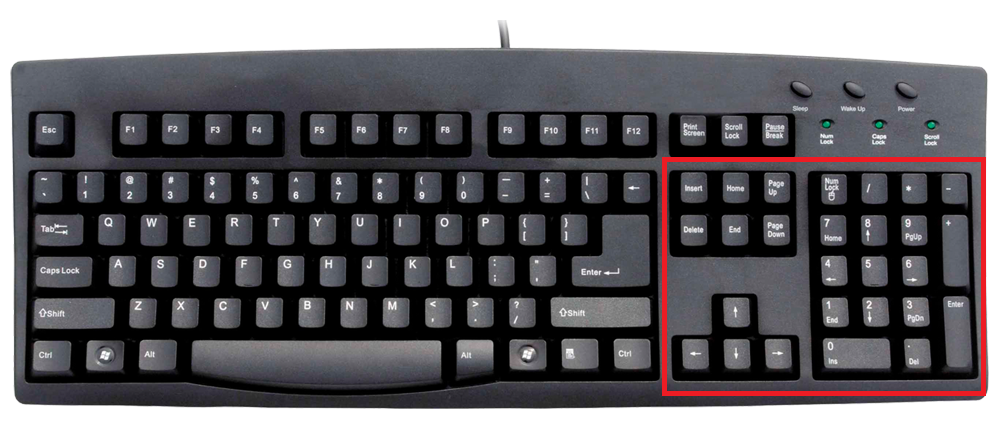
Мы уже рассказали как выглядит структура любого бинда. Чтобы не загромождать наш материал биндами, мы выписали для вас названия команд, отвечающие за покупку того или иного оружия в CS:GO. Просто введите в консоль bind <клавиша> “buy <название оружия>”:
- USP-S (usp_silencer).
- P2000 (hkp2000).
- Glock (glock).
- P250 (p250).
- Dual Elites (elite).
- Five Seven (fiveseven).
- Tec9 (tec9).
- Desert Eagle (deagle).
- Nova Shotgun (nova).
- Auto Shotgun (xm1014).
- Mag7 (mag7).
- Sawed Off Shotgun (sawedoff).
- M249 (m249).
- Negev (negev).
- Mac 10 (mac10).
- MP7 (mp7).
- UMP (ump45).
- MP5 (mp5).
- Bizon (bizon).
- P90 (p90).
- SSG 08 (ssg08).
- Galil (galilar).
- Famas (famas).
- SG550 (sg550).
- AUG (aug).
- M4 (m4a1).
- M4A1-S (m4a1_silencer).
- AK47 (ak47).
- AWP (awp).
- G3SG1 (g3sg1).
- SCAR 20 (scar20).
Мы рассказали про самые полезные бинды для CS:GO. По возможности можно продолжать данный список до бесконечности. Игра предоставляет возможность забиндить любое действие в игре, облегчая сам процесс в несколько раз. Конечно, по началу будет сложно разобраться во всем этом. Но. почитав наш гайд, мы надеемся, что вы сможете персонализировать игру под себя. Играйте, тренируетесь, развивайте свои навыки и побеждайте в CS:GO. До новых встреч.
Переназначение всей клавиатуры в macOS с помощью Karabiner Elements
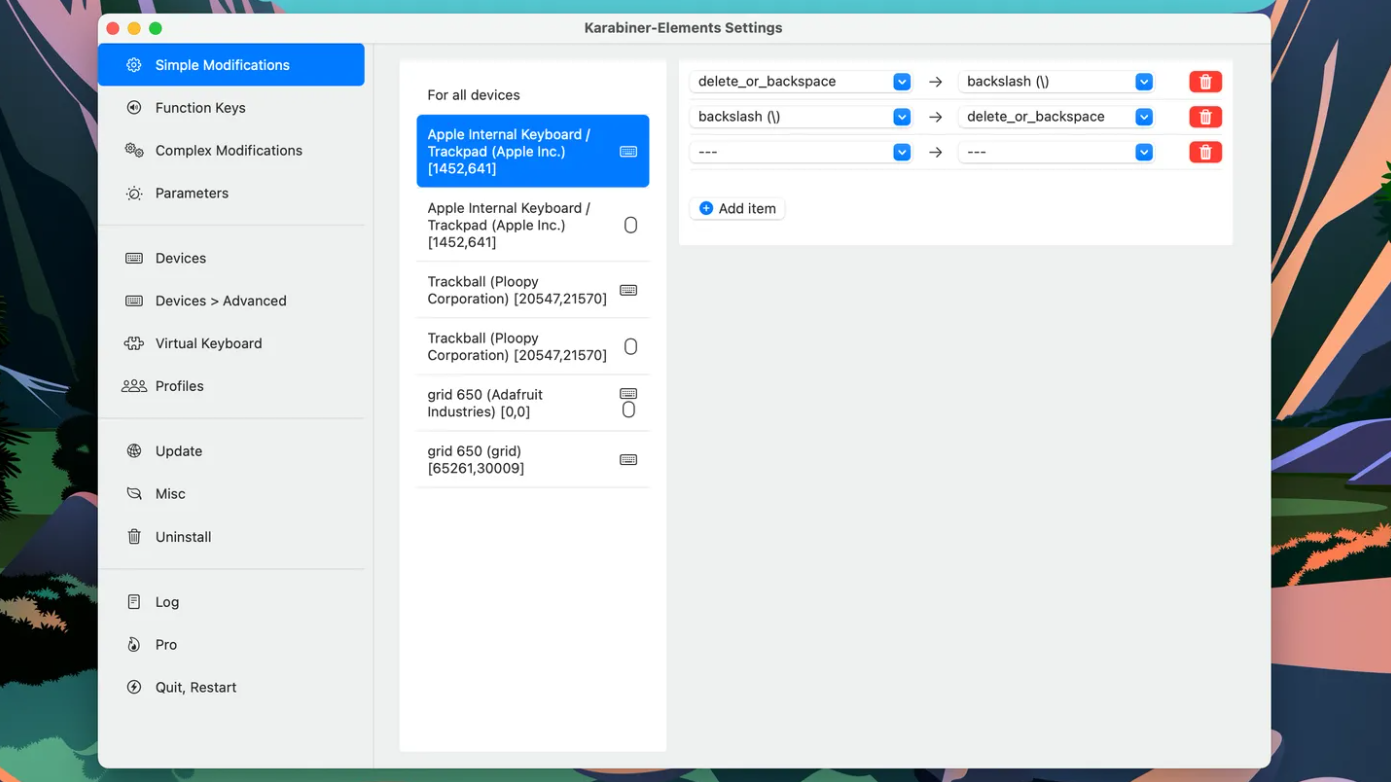
Для более сложных модификаций или переназначения других клавиш можно использовать бесплатную программу Karabiner Elements. Karabiner может назначить практически любую клавишу, а также выполнить более сложные модификации. Я использую ее, чтобы поменять местами клавиши Backspace и Backslash на внутренней клавиатуре моего MacBook, чтобы они соответствовали моей внешней клавиатуре, а также поменять местами Command и Control на внешней клавиатуре вместо встроенного инструмента.
Однако Karabiner может делать гораздо больше, чем просто менять местами клавиши. Вы можете изменить функции функциональных клавиш, назначить горячие клавиши для запуска определенных программ или забиндить сочетание клавиш в одну клавишу — например, превратить Caps Lock в Cmd + Control + Option + Shift. Вы можете заставить клавиши выполнять одно действие при нажатии и другое при удержании, использовать клавиатуру для управления курсором мыши и многое другое. Различным клавиатурам можно назначить разное поведение.
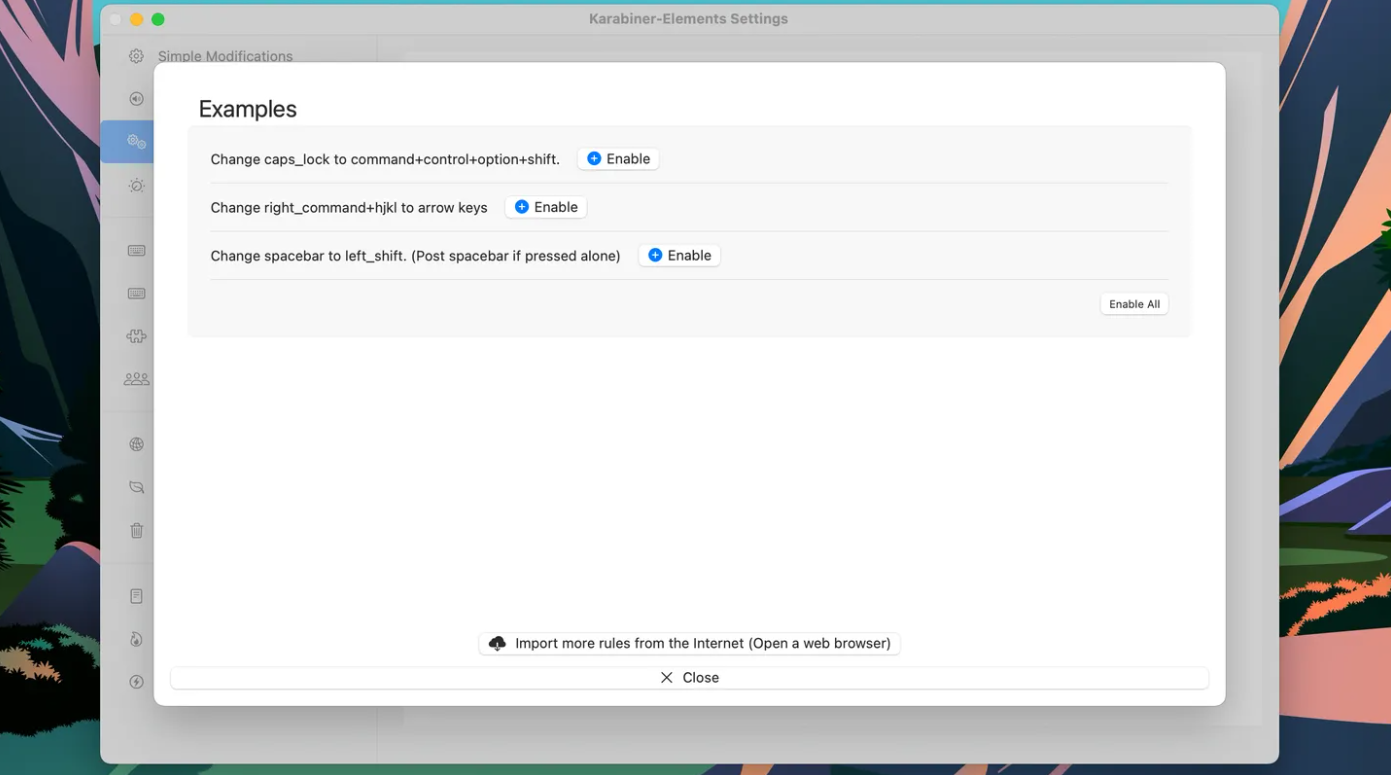
Самый простой способ работать со сложными модификациями с помощью Karabiner — загрузить несколько модификаций, представленных другими пользователями. Вы также можете написать свой собственный файл в формате JSON, но это выходит за рамки данной статьи. Даже веб-интерфейс, который был создан для упрощения работы, не совсем дружелюбен к новичкам.
Одно слово предостережения: убедитесь, что вы не делаете двойных замен. Я не мог понять, почему мои клавиши Command и Control не меняются местами, пока не понял, что настроил одну и ту же замену и в macOS, и в Karabiner Elements.
Как забиндить чат в кс го, консольная команда
До того как создать свой первый бинд, вам придется выучить несколько базовых консольных команд. Они пригодятся вам не только при написании биндов, но и в дальнейшей работе с консолью.
Теперь, когда вы открыли для себя волшебный мир консольных команд, настало время приступить к написанию своего первого бинда.
Создание простого бинда
Если вы никогда ранее не пробовали писать бинды, то начать стоит с простейшего бинда для быстрой отправки сообщения в чат. Это пригодится для общения с командой, если вы играете без микрофона. Например, вы можете привязать фразу «Rush B» к клавише t. Подобные быстрые команды могут пригодиться во многих игровых ситуациях. Итак, приступим к их созданию.
Чтобы сделать бинд сообщения, для начала необходимо открыть консоль в CS:GO, нажав клавишу ~. Сделав это, введите в открывшееся текстовое поле следующее:
bind «t» «say_team Собрались!»
Введя эту строчку кода в консоль и нажав Enter, вы привяжете текстовое сообщение «Собрались!» к клавише t. Теперь вы сможете общаться с командой прямо на ходу, не открываясь от игрового процесса.
Как забиндить сообщение для всех в чат КС ГО?
Если вы хотите, чтобы сообщение увидели все игроки, а не только члены вашей команды, то введите в консоли такое:
bind «t» «say Мы на Б!»
Впрочем, такой бинд будет несколько контрпродуктивен, так как сообщение увидят ваши враги, которые не преминут тут же столпиться на точке B. Логичнее привязывать подобным образом какие-нибудь шутливые фразы, которые не дадут противнику преимущества.
Помимо этого, важно не привязывать команды к клавишам, которые уже задействованы в выполнении какого-либо действия. Например, привязав бинд к клавише W, вы больше не сможете двигаться вперед, и так далее. Если же вы хотите избавиться от ненужного бинда, то введите в консоли следующее:
Если же вы хотите избавиться от ненужного бинда, то введите в консоли следующее:
unbind t
Разумеется, клавиша t может быть заменена на любую свободную кнопку на вашей клавиатуре.
- Как настроить микрофон, мышь, клавиатуру и наушники в CS:GO?
- Как забиндить смену рук в CSS и CS:GO? (положение рук)
- Как забиндить покупку оружия в CSS и CS:GO на кнопку?
Если вы случайно привязали бинд к уже занятой клавише, то, скорее всего, вам придется вернуть клавише её первоначальное назначение вручную. Но что делать, если вы не знаете, за какую команду та или иная кнопка отвечала ранее?
В таких ситуациях весьма полезно знать консольную команду find. По сути, она является чем-то вроде гугла внутри консоли CS:GO. Например, введя find bomb, вы найдете все команды, содержащие слово bomb. Тут все предельно просто.
Обычно текстовый чат в CS:GO ломится от различного рода сообщений, начиная от дружеских подколок и благодарностей за хорошую игру и заканчивая прямыми оскорблениями, спамом и глубокомысленными замечаниями вроде «изи».
И если вы тоже не прочь поучаствовать в этой словесной вакханалии, то привязка нескольких основных фраз к определенным клавишам значительно облегчит вашу жизнь.
Постарайтесь забиндить полезные фразы
Конечно, вы можете привязать таким образом всё, что вашей душе угодно, но всё-таки для команды будет лучше, если вы сможете оперативно делиться важной тактической информацией. Например, чем-то в духе «Враг приближается к A». Выглядит команда для привязки этой фразы к клавише примерно так:
Выглядит команда для привязки этой фразы к клавише примерно так:
bind F4 «say_team Враг приближается к А»
F4 можно заменить на любую удобную вам кнопку. Также будет удобно как можно быстрее сообщать тиммейтам, что вы уходите из-за компьютера. Чтобы сделать это, вам потребуется ввести в консоль bind F2 “say_team AFK’. Вы можете придумать такое количество команд, сколько свободных клавиш имеется на вашей клавиатуре. Только убедитесь, что они не отправятся в общий чат!
Пример бинда для сообщения в общий чат
Этими биндами лучше не злоупотреблять, иначе вас кинут в игнор быстрее, чем вы успеете сказать «Counter-terrorists win». Да и на ум не приходит таких примеров сообщений, которые бы несли в себе некую полезную информацию. Скорее всего, уместно будет сказать в общий чат нечто вроде «GG» или «Go Re».
Как вы уже поняли из предыдущих примеров, для создания бинда сообщения в общий чат будет достаточно ввести в консоли bind F3 «say GG» (или любой текст сообщения после слова «say» по вашему вкусу). Как и всегда, вы вольны заменить F3 на любую незанятую клавишу.
В общем и целом, бинды в CS:GO могут быть не только полезными, но и забавными. Главное здесь – знать меру.
Как открыть консоль в CS GO: Подробная инструкция
С каждым днём CS GO получает всё большую и большую популярность среди игроков, благодаря не сложному игровому процессу и хорошо прорисованной графике. Если вы впервые посетили игру, то вас не будут волновать продвинутые настройки игры и вы попросту будете наслаждаться игровым процессом
Но со временем игровой скилл повышается и игрок начинает проявлять внимание к более серьёзным настройкам интерфейса. Для того, чтобы оптимизировать игровой процесс в cs, была придумана игровая консоль, в которую вбиваются определённые команды и меняются прицел, расположение оружия и прочее
Ещё со старых времён, позабытых версий КС от другой компании, консоль имела весомую роль для опытных киберспортсменов. В старой доброй cs 1.6 консоль открывалась при нажатии на клавишу «~», это знак находится на клавише с буквой «ё» на русской клавиатуре. Однако в версии global offensive, чтобы активировать консоль, вам необходимо произвести несколько дополнительных, но простых действий.
Рассмотрим эти действия по порядку:
1. Первым делом, нам просто нужно зайти в игру;
2. Сверху находим вкладку «настройки» в меню настроек выбираем«параметры игры».
3. Когда соответствующая панель откроется, вам нужно будет найти параметр «Включить консоль разработчика (~)» Включаем её. Когда данный параметр будет включен, как раз и появится возможность открывать данное окно, для ввода необходимых команд.
<?php if (!is_single(array(3965,369,424))) { ?><?php } ?>
А теперь больше конкретики:
- Вам попросту нужно кликать по боковой стрелочке, чтобы было выставлено значение «Да»;
- Далее вы спокойно можете возвращаться в игровое меню смело кликая «назад».
Хотите включить окно команд в КС ГО через Steam?
Множество поклонников CS GO задумываются, почему же у них не получается открыть консоль? Здесь следует понимать, что консоль активируется через игру, а не через стим. Конечно же, что вполне реально открыть её через Steam. Для этого вам нужно:
- Запускаем Steam. Открываем в нем Библиотека->Игры;
- Правой кнопкой мыши кликаем по игре Counter-Strike: Global Offensive и выбираем «Свойства»;
- Нажимаем «Установить параметры запуска»;
- Прописываем -console и прописывать всё необходимое.
Но если вы новичок, то вам незачем усложнять себе задачу и лучше сделать всё в игре.
Не удаётся открыть console в CS GO – что делать?
Самая распространённая ошибка, которая не позволяет вам открыть консоль — это выставлен несоответствующий игре язык. Для того, чтобы открыть консоль, клавиатура должна быть английской. Порою бывают проблемы с переключением языка. Чтобы исправить эту ошибку, вам необходимо перейти во вкладку «параметры языка» и удалить все языки, кроме английского.
Кажется мы достаточно подробно описали решение данной проблемы. Конечно, некоторые игроки всё равно жалуются, что консоль не работает при нажатии на клавишу «~». Это так же решается в несколько кликов. В настройках нужно активировать в опциях «клавиатура/мышь» эту кнопку. Если данное действие не поможет, то нужно будет зайти в папку cfg, найти пункт toogleconsole. Там в кавычках будет стоять клавиша «F5». Просто смените её на символ «~».
Как настраивать бинды для КС ГО?
Переназначать клавиши и программировать на них свои действия в CS GO можно разными способами:
- В меню настроек. Любое переназначение кнопок является биндом, поэтому настройка стандартных параметров в меню позволяет обойтись без команд.
- Вручную через консоль. Чтобы переназначить одну клавишу, можно использовать консольную команду bind. Она вводится в формате , где X — выбранная кнопка, а Y — команда нужной операции. Например, включает быструю покупку кусачек для разминирования по нажатию кнопки U.
- Путем установки готового конфига. Можно скачать из сети готовый конфиг-файл с уже прописанным набором биндов. Для его установки нужно загрузить в папку CFG игры, а затем прописать код команды в консоли (без скобок), где X — имя скачанного файла с биндами.
- Через файл конфига вручную. Задать нужные бинды можно в свой config.cfg, находящийся в папке с файлами игры. Его нужно открыть в блокноте или другом редакторе текста и прописать свои команды так же, как и в консоли. Затем его следует сохранить и перезапустить CS:GO.
Так как стандартное меню настроек имеет ограниченный набор команд для бинда, для точечного редактирования функций кнопок лучше всего использовать консоль. Загрузка целого файла конфигурации или его правка больше подходят для ситуаций, когда необходимо одновременно прописывать много текстовых команд.
Что можно забиндить?
Первое, что понадобится игроку – настроить консоль. Через нее будут прописываться основные клавиши и настраиваться подключение к функциям. Стандартно включается на «
» или «ё», но если клавиша на нее не была установлена, то нужно перейти к настройкам.
Процедура включения консоли состоит из:
- Перейти в главное меню и зайти в «Настройки»;
- Клавиатура – Advanced и поставить удобную клавишу.
Советуется ставить на вышеуказанную, так как случайно попасть во время игры на нее сложно.
Забиндить можно абсолютно любые команды, вплоть до включения серверного меню. Обычные пользователи устанавливают на клавиши различные движения и выражения эмоций. Таким образом можно снимать забавные видеоролики, общаться с другими игроками и делать скриншоты. Стандартные эмоции включают в себя:
Чтобы установить их, нужно прописать в консоли такую формулу: bind “клавиша” “выбранное движение”. Можно использовать абсолютно любые буквы или цифры. Главное, чтобы пользователю было удобно ими пользоваться.
Интересные статьи:
Как прописывать команды для бинда?
Как и большинство команд в CS:GO, команду бинда придётся прописать вручную с помощью консоли. Для ее открытия необходимо нажать клавишу «~», как правило, находящуюся под «ESC». Итак, чтобы, к примеру, быстро приобрести определенное оружие необходимо в строке консоли ввести следующее: Bind “f1” “m4a1; primammo”. Где «f1» — это клавиша, к которой осуществляется привязка действия, а «m4a1; primammo» — действие, которое будет выполняться по нажатию этой клавиши. По такому принципу осуществляются все бинды, для любых команд и клавиш. Название кнопок клавиатуры, и игрового оружия можно без труда отыскать в Интернете.
Перечень команд, которые можно забиндить в CS:GO
Ниже представляем полезный перечень команд, позволяющих забиндить нужную операцию на кнопку.
Обратите внимание, что лучше заключать их в кавычки и ставить точку с запятой между командами, если вы привязываете несколько из них к одной кнопке к КС ГО:
- slot0 — ваш персонаж берет оружие из слота 0. Измените номер, чтобы изменить слот: например, slot1, slot5, slot10;
- +use — использовать определенный элемент. Предмет должен быть назван — например, использовать Weapon_knife;
- -use – отключение;
- invnext — взять следующее оружие в вашем инвентаре (включая предметы);
- invnextgrenade — взять следующую гранату в свой инвентарь. Чтобы взять конкретную гранату, используйте командную ячейку с номером вашей гранаты;
- invnextitem — используйте эту команду, чтобы взять следующий предмет в вашем инвентаре (нож, гранаты и оружие будут пропущены);
- invnextnongrenade — взять следующую вещь из своего инвентаря, пропуская гранаты;
- invprev — вынуть предыдущее оружие из инвентаря (включая предметы);
- +showscores — вы увидите табло на экране игры CS:GO и оно останется там. Используйте команду -showscores, чтобы удалить табло;
- +zoom — для увеличения любого оружия с прицелом (AWP, Scout). Используйте команду -zoom для уменьшения;
- callvote — эта команда активирует внутриигровое голосование (для пинания игрока или смены карты);
- +alt1 — ваша левая клавиша Alt становится активной так же, как вы просто ее удерживаете;
- +alt2 — ваша правая клавиша Alt становится активной;
- +attack — стрелять без перерыва. Используйте команду -attack, чтобы отменить эту функцию (конечно, ваше оружие нужно перезаряжать раз за разом);
- +attack2 — для повторной активации вашей вторичной атаки (аналогично щелчку правой кнопкой мыши). Используйте -attack2 для отмены;
- +back — чтобы заставить вашего персонажа двигаться назад. Команда -back отменяет эту функцию;
- +duck — чтобы сделать вашего персонажа уткой (если вы зажмёте левую клавишу Ctrl) – это отменит утку;
- +forward — ваш персонаж начинает двигаться вперед –forward – отмена;
- +jump — установить ключ для одного прыжка. Используйте –jump для отмены данного параметра;
- +moveown — для перемещения вниз в режиме noclip и в качестве наблюдателя. Следующие команды делают то же самое, но в другом направлении: +moveleft, +moveright, +moveup. Используйте ту же команду, но с минусом для отмены;
- +reload — ваш персонаж перезагрузит оружие даже после одного выстрела. перезагрузка отменяется;
- +right — камера начинает двигаться вправо. Только команда -right останавливает это;
- +left — перемещает камеру влево. -left отменяет;
- +graph — статистика появляется на экране игры. Команда -graph удаляет его;
- -speed — эта команда замедляет скорость вашего персонажа CS: GO. Используйте +speed для возврата в нормальное состояние;
- +strafe — при активной этой команде движения мыши заставят вашего персонажа двигаться вбок. -strafe возвращает обычный режим осмотра;
- +voicerecord — вам не нужно держать речевую клавишу, чтобы поговорить с товарищами по команде. -voicerecord отменяет данный режим;
- +jlook — используйте это, если у вас есть джойстик и вы хотите использовать его для просмотра;
- autobuy — для активации автопокупки. Вам может понадобиться эта команда, если вы искали бинды CS: GO.
Обратите особое внимание на следующие команды для бинда кнопок в КС ГО, они весьма полезны:
- key_listboundkeys — вы увидите фактический список всех привязок в настройках CS:GO;
-
key_findbinding – позволяет увидеть текущую команду для определенной клавиши.
Изучаем команды для биндов в КС ГО
Генераторы команд для игры
Если вам лень разбираться в хитросплетениях команд, рекомендуем обратить внимание на сайты-генераторы биндов. Вам достаточно перейти на такой сайт, указать клавишу и нужное оружие (действие), и сайт высветит вам пример нужного бинда
Останется скопировать его и забиндить в консоли (файле конфигурации игры).
Среди генераторов для КС ГО отметим следующие:
-
csgopedia.com/ru/bind-generator – отличный вариант для новичка. Наглядно выбираете клавишу на клавиатуре, а затем ниже – нужное оружие. Соответствующая команда высветится справа в специальном поле;
Конструктор биндов на csgopedia.com
-
csgobindsgenerator.com – имеет более урезанные возможности. По функционалу более скудноват, нежели первый из предложенных вариантов.
Генератор биндов на csgobindsgenerator.com
Как активировать консоль в CS:GO
Чтобы использовать команды консоли, сначала необходимо выполнить следующие действия. Все команды вводятся с игровой консоли. По умолчанию консоль скрыта. Чтобы включить его, выполните следующие действия.
1. Запустите Steam и откройте «Библиотеку».
2. Найдите «Counter Strike Global Offensive» и откройте «Свойства» в контекстном меню.
3. нажмите на «Set startup options» и введите ‘-console’ (без кавычек).
4. Сохраните изменения и запустите CS:GO традиционным способом.
5. Теперь вы должны увидеть консоль. Чтобы иметь возможность использовать эту простую запись ‘bind p toggleconsole’
6. Затем вы можете быстро и легко открыть его, просто нажав клавишу p на клавиатуре.
Последние два шага не являются необходимыми для активации консоли. Если консоль не работает, прочитайте: 2 способа открыть консоль.
Команды sv_cheats — это особый тип консольных команд. Они требуют, чтобы администратор сервера разрешил работу читов. Это достигается путем установки команды sv_cheats на 1. Откройте консоль и введите: sv_cheats 1
Так как это встроенный кворк в CS:GO (предоставленный разработчиками, по любому поводу), вам не будет запрещено использовать sv_cheats на своем или чужом сервере с правами администратора. Еще раз повторяю, вам не будет запрещено использовать sv_cheats 1!
Однако это не относится к случаям, когда вы скачали откуда-то из интернета хак, который обходит sv_cheats и разрешает его только для вас. Но если вы не скачивали программу или хак, не стоит этого делать.
Вводя команды на случайном сервере, вы не сможете использовать ни одну из функций sv_cheats 1, потому что они не будут работать. Как упоминалось ранее, только администратор сервера может включать чит-команды.
В этом руководстве мы не будем рассматривать все команды, требующие включения sv_cheats.
Поставить лимит
Лимиты устанавливаются в том случае, если происходит проблема со спавном. Например, не устанавливаются НПС или игроки на сервере не могут получить нужное количество оружия. Также, необходимы для поддержания «чистоты» сервера и исключение его перегрузки.
Первым прописывается значение «sbox_», а уже после все остальные:
- maxprops 200 – На пропы;
- maxnpcs 200 – На неигровых персонажей;
- maxragdolls 200 – Рагдолы;
- maxthrusters – Трастеры (ускорители);
- maxbuttons 200 – На кнопки;
- maxdynamite 200 – На динамиты;
- maxeffects 200 – На эффекты;
- maxemitters 200 – На эмиттеры;
- maxhoverballs 200 – Ховерболы;
- maxballoons 200 – Шары;
- maxlamps 200 – Лампы;
- maxlights 200 – Свет;
- maxvehicles 200 – Машины и стулья;
- maxwheels 200 – Колёса
Если у вас скачан инструмент Turrent;
Используя указанные команды, пользователь может самостоятельно регулировать количество возможных объектов. Стандартные функции делают игру более забавной и замысловатой, чем без них.
Убрать бинд с клавиши также просто: прописать unbind и кнопку, которая была установлена. Если настройки полностью сбились, нужно указать команду Unbindall. Используя ее, можно вернуть стандартные параметры и перенастроить их так, как это требуется.
Почему нужно забиндить выход из игры на клавишу
Экономия времени
Когда игрок не забинден на выход из игры, то он должен найти кнопку выхода в меню игры или через команду в консоли. Это занимает лишнее время, которое можно было бы использовать на другие важные вещи в реальной жизни.
Предотвращение ошибок
Иногда случается так, что игрок случайно выходит из игры в самый неподходящий момент. Это может привести к потере не только времени, но и рейтинга или связки с командой. Забиндив выход на определенную клавишу, игрок исключает возможность нажатия на кнопку выхода случайно и предотвращает ошибки.
Повышение производительности
Когда игрок выходит из игры, это может повысить производительность компьютера и уменьшить нагрузку на систему. Это особенно актуально для тех, у кого слабый компьютер или настраиваемый режим для достижения максимальной производительности.
Удобство
Наконец, забиндив выход на клавишу, игрок получает дополнительное удобство в игре. Он может быстрее и легче выходить из игры, когда это необходимо, а также сосредоточиться на игровом процессе вместо того, чтобы искать кнопку выхода в меню.
В целом забиндить выход из игры на клавишу является продуктивным и удобным решением для любого игрока.
Как включить вх в кс го?
Прежде чем приступить к командам и cvars, необходимо включить команды sv_cheats. Это очень просто:
- Вы должны быть администратором сервера.
- Откройте консоль.
- Введите: sv_cheats 1
- Теперь команды sv_cheats включены, чтобы отключить их снова, введите «sv_cheats 0» в консоли.
- Введите r_drawothermodels 2 в консоли, чтобы включить WH.
Мы выбрали самые полезные и забавные команды, но вы также можете просмотреть полный список команд.
Команды разделены на несколько категорий, чтобы было легче найти то, что вам нужно.
Вы также можете ознакомиться с некоторыми командами на этом видео.
Коды и хаки
| 委任 | 説明 |
| godmode | Режим Бога. Делает тебя непобедимым. Вы не причините никакого вреда. |
| sv_infinite_ammo 1. | Дает вам бесконечные патроны. |
Он может быть равен 0, 1 или 2. По умолчанию — 0.
0: нет бесконечных патронов 1: бесконечные патроны без приостановки 2: бесконечные патроны с приостановкой
noclip
Позволяет летать и проходить сквозь любые объекты.
r_drawothermodels 2
Модель воспроизведения плеера в виде кадра. Позволяет видеть других игроков сквозь стены (взлом «Рамочная стена»).
Может быть 0, 1 или 2. Значение по умолчанию 1.
Может быть 0, 1, 2, 3 или 4. По умолчанию 0.
Может быть 0, 1, 2 или 3. Настройка по умолчанию 0.
Может быть O или 1. По умолчанию установлено значение 0.
Может быть 0 или 1. По умолчанию установлено значение 1.
Может быть 0 или 1. Значение по умолчанию равно 0.
После использования fog_override 1 можно использовать fog_enable 0.
Вы также можете открыть рабочую среду пользователя FOG, набрав ‘Fogui’.
Значение может быть 0, 1 или 2. Значение по умолчанию равно 0.
Установите часы заранее по этой цене.
SpeedHack: 5 Замедленное движение: 0,5.
Устанавливает время барьера для каждого кадра.
SpeedHack: 50 Замедленная съемка: 500
Другие команды.
| 委任 | 説明 |
| Перфуи. | Инструмент для подъема уровня. |
| cl_particles_show_bbox 1 | В частности, пули/частицы ручного стрелкового оружия. |
| MAT_LUXELS 1 | Люксели (настенные квадраты). |
| R_DRAWMODELSTATSOVERLAY 1 | По умолчанию 0. |
| r_visualizetraces 1 | Следопыты. По умолчанию 0. |
| r_drawlights 1 | По умолчанию 0. |
| r_drawrenderboxes 1 | Рисует рамки вокруг игрока. |
VGUI_DRAWTREE 1
Иерархия vgui
Помощь для владельцев серверов
Не секрет: чтобы открыть панель админа и забанить человека – нужно ввести код. Например, команда: banid(забанить игрока на время. Если вписать в минуты 0, то заблокирует навсегда). Не менее полезной будут функции:
Помогают забанить пользователя с высоким пингом. Помимо бана, есть возможность кика. Реализуется при помощи команды: kick НИК. Map gm_flatgrass кикакет всех пользователей, оставляя только администратора и сразу же меняет карту на другу. Актуальна, если нужно провести технические работы или поработать над картой.
Установить пароль и перезагрузить сервер можно при помощи: sv_password *** и restart соответственно. Используя такие коды, владелец своей локации сможет очистить список игроков от грубиянов и пользователей, нарушающих правила. Являются стандартными командами и используются практически на всех серверах. Работают только с консольной панелью. Поменять карту можно при помощи changelevel gm_flatgrass, полезно для шутеров и хоррор площадок.



























